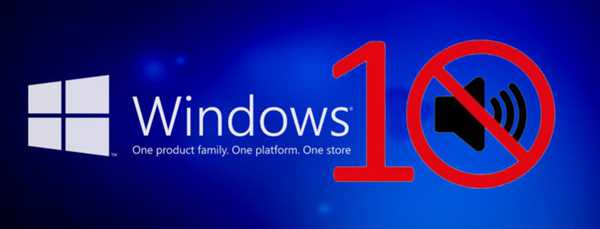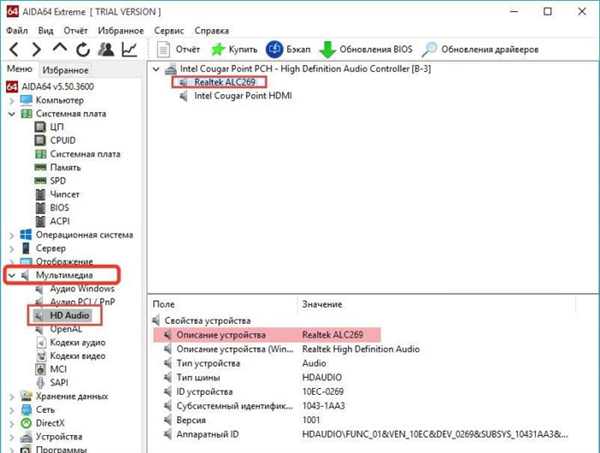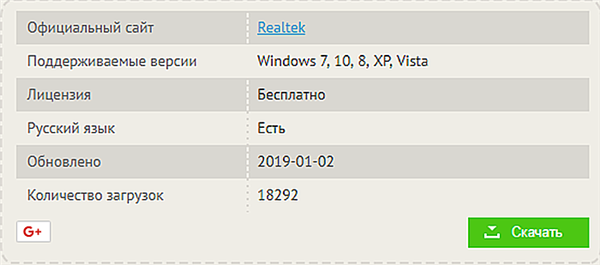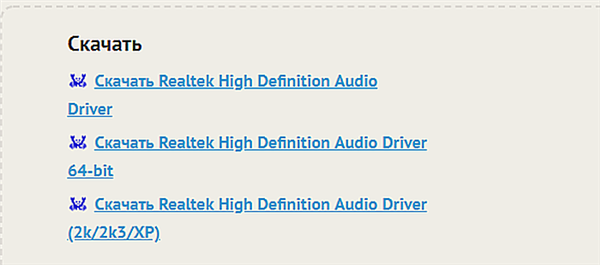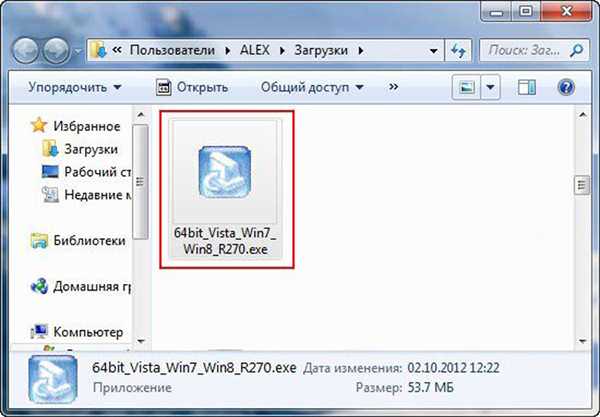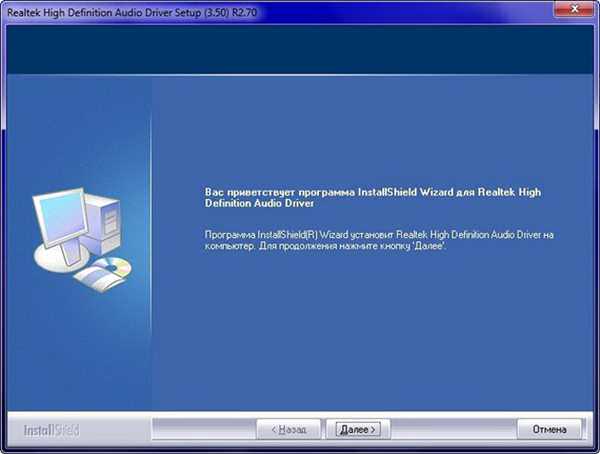Драйвери не встановлені або пошкоджені
Якщо в «Диспетчері пристроїв» ви бачите не стрілочку, що дивиться вниз, а такий значок, як на скріншоті, значить, проблема криється в тому, що звукові драйвери не встановлені, або ж пошкоджені.
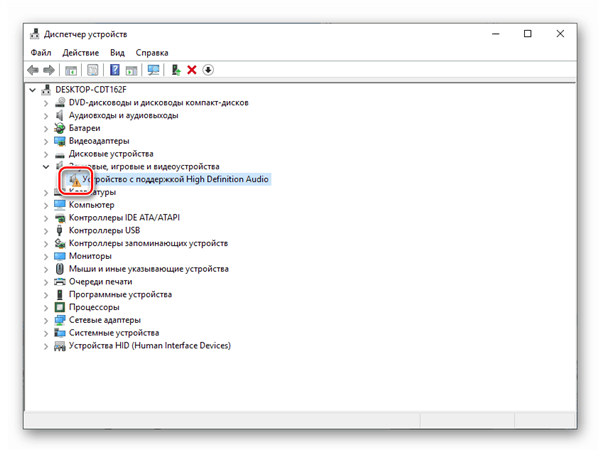
Піктограма зі знаком оклику означає, що драйвери не встановлені, або ж пошкоджені
В такому випадку вам доведеться оновлювати драйвери. В ОС Windows є автоматичний пошук драйверів, але так як він досить часто не дає результатів, то краще зробити це вручну. Ось, що вам потрібно зробити для цього:
- Скористайтеся програмою «AIDA64». Справа в тому, що в «Диспетчері пристроїв» відображена неповна інформація про вашому аудіопристрої, зокрема не вказано її виробник (а це ускладнить пошук драйверів). Відкрийте список «Мультимедіа», потім виберіть «HD Audio».

У програмі «AIDA64» відкриваємо «Мультимедіа», потім вибираємо «HD Audio»
- Так як в даному випадку ми маємо справу з Realtek, то завантажити останню версію драйверів для нього можна за посиланням https://free-software.com.ua/drivers/realtek-hd-audio/. Файл перевірено – він не містить шкідливого ПО. Натисніть «Завантажити».

Натискаємо «Завантажити»
- Вибирайте версію звуковий драйвер, яка відповідає розрядності вашої операційної системи.

Вибираємо версію звуковий драйвер, яка відповідає розрядності операційної системи
- Запустіть тільки що завантажений файл подвійним клацанням миші.

Запускаємо завантажений файл
- Після цього з’явиться установче вікно. Все, що від вас потрібно – це натиснути «Далі». Все інше інсталятор зробить за вас. Після установки драйверів не забудьте перезавантажити ваш комп’ютер.

Натискаємо «Далі»
На замітку! Якщо у вас немає програми «AIDA64», то ви можете завантажити безкоштовну пробну версію за посиланням https://www.aida64russia.com/%D0%A1%D0%BA%D0%B0%D1%87%D0%B0%D1%82%D1%8C.